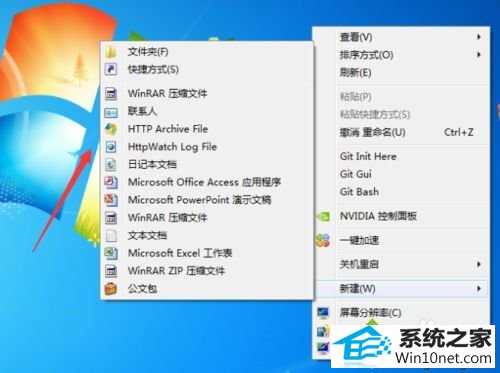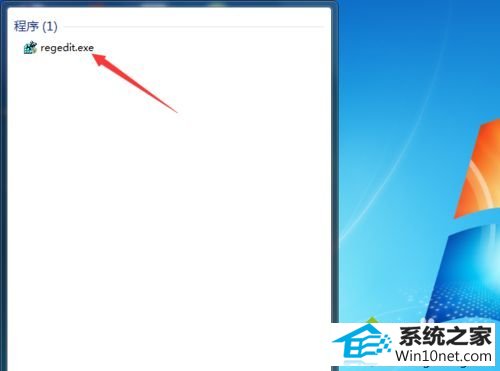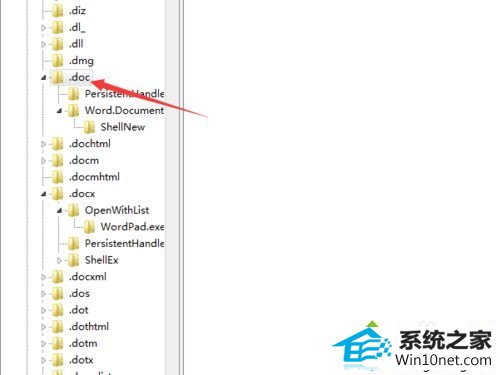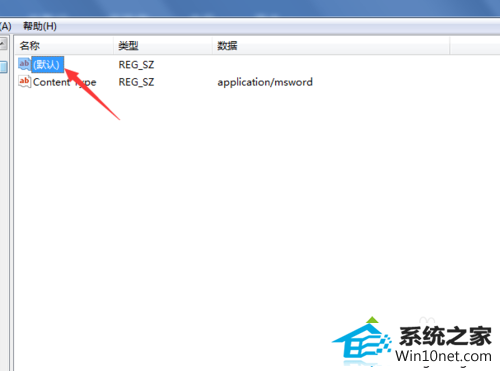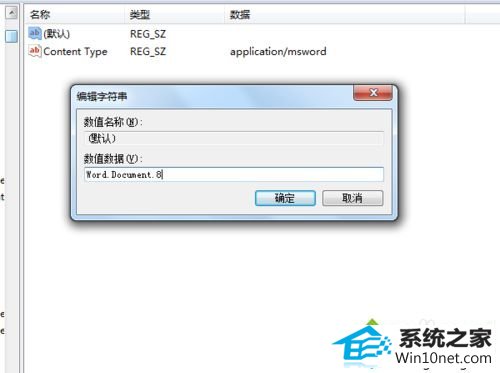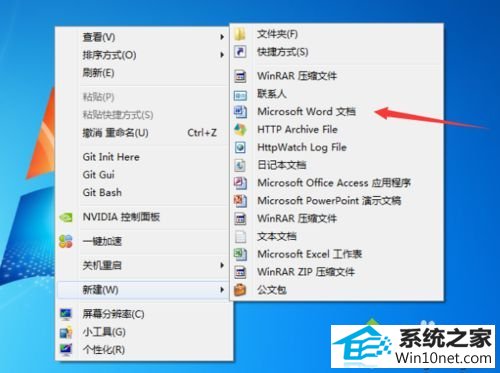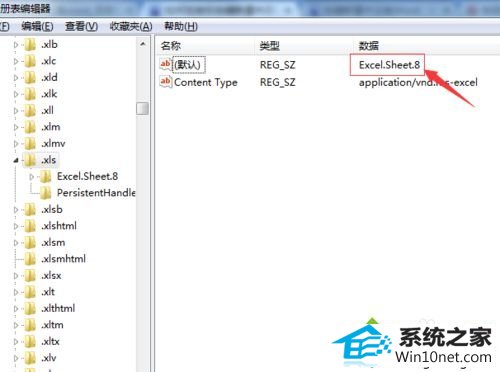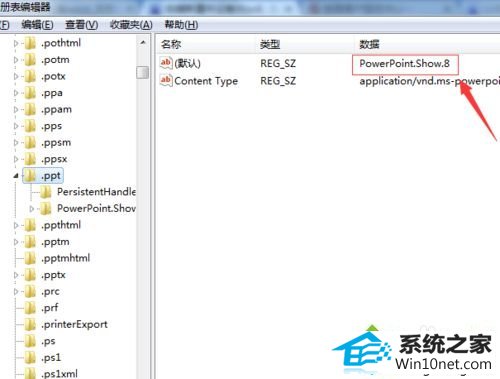当前位置:主页 > 系统教程 > 技术员教你win10系统右键新建没有word,Excel,ppt文件的问题
技术员教你win10系统右键新建没有word,Excel,ppt文件的问题
发布日期:2019-05-28
作者:深度技术
来源:http://www.518586.com
今天小编分享一下win10系统右键新建没有word,Excel,ppt文件问题的处理方法,在操作win10电脑的过程中常常不知道怎么去解决win10系统右键新建没有word,Excel,ppt文件的问题,有什么好的方法去处理win10系统右键新建没有word,Excel,ppt文件呢?今天本站小编教您怎么处理此问题,其实只需要1、在进行使用的电脑的情况下,然后在进行右键的就会弹出了下拉菜单,”新建“移动下一级菜单中中进行没有word的文档的文件; 2、进行点击电脑的左下角的中的开始菜单,然后在输入中输入“regedit”,然后就会显示搜索的结果中regedit的应用程序;就可以完美解决了。下面就由小编给你们具体详解win10系统右键新建没有word,Excel,ppt文件的图文步骤:
具体方法如下:
1、在进行使用的电脑的情况下,然后在进行右键的就会弹出了下拉菜单,”新建“移动下一级菜单中中进行没有word的文档的文件;
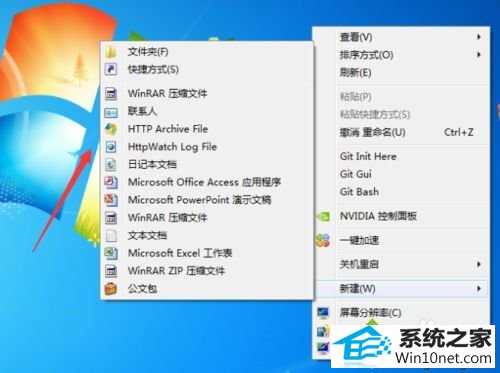
2、进行点击电脑的左下角的中的开始菜单,然后在输入中输入“regedit”,然后就会显示搜索的结果中regedit的应用程序;
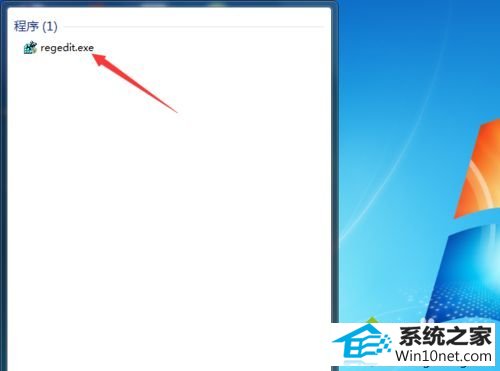
3、然后在列表中,进行搜索一个为中“.doc”的文件,进行选中该文件;
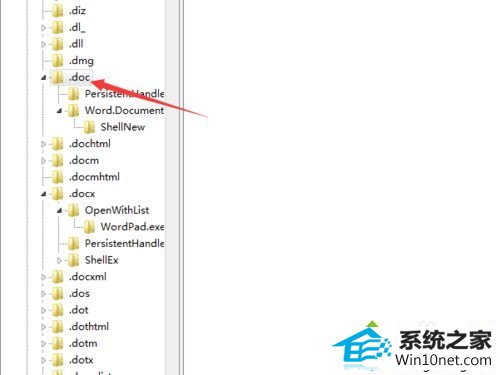
4、在左框中进行进行选中“默认”的选项,进行双击即可;
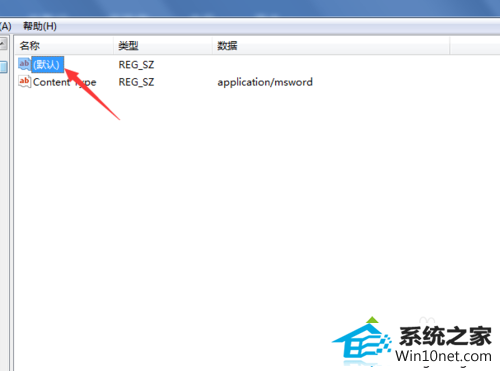
5、就会弹出了一个编辑字符串的选项框中,然后在数值数据的的输入框中输入“word.document.8”,进行点击“确定”的选项。
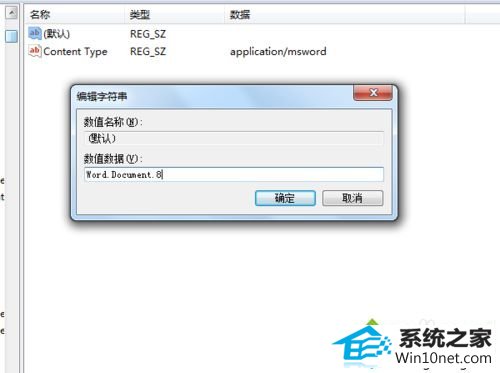
6、设置完成之后,然后在桌面中进行按“F5”的选项进行刷新系统,再次进行右键的方式之后,可以看到的是弹出了一个列表中就会有”word的文档“;
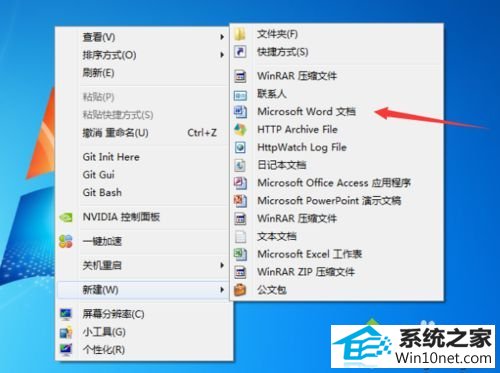
7、如果在进行右键的方式没有excel的在方式一样的,在输入框中输入“Excel.sheet.8”;
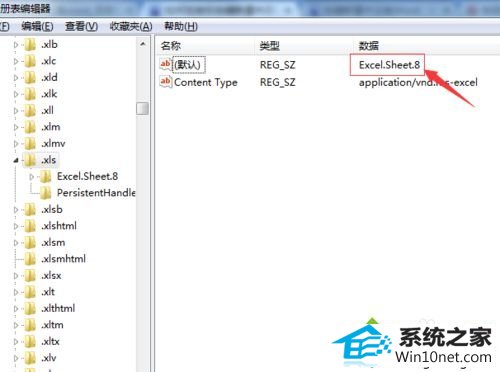
8、如果在进行右键的方式没有excel的在方式一样的,在输入框中输入“powerpointtshow.8”即可。
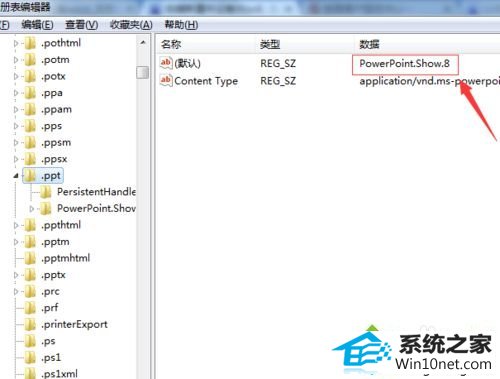
win10系统右键新建没有word,Excel,ppt文件的图文步骤介绍到这里了,有需要的用户可以参考上述方法解决,希望本教程可以帮助到大家!